1、如图,判定这几个员工是否为新员工,以√或×标识。

2、保持B列选中状态,点击工具栏中的“数据”,继续选“数据验证”(如下图)。
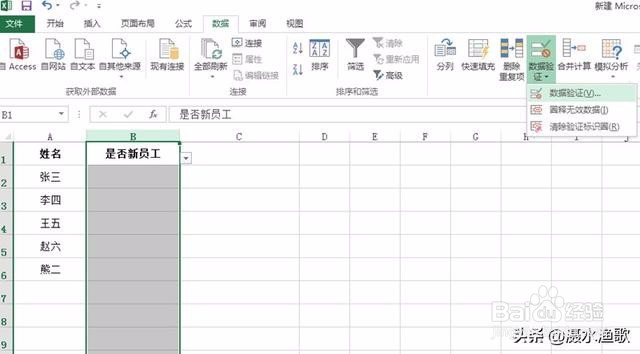
3、进入数据验证页面,设置中,允许项选择“序列”,来源一框中,手动输入P,O(字母P和O),完成后确定(如下图)。

4、保持B列选中状态,然后选择字体,在下拉框中选择“Wingdings2”字体。
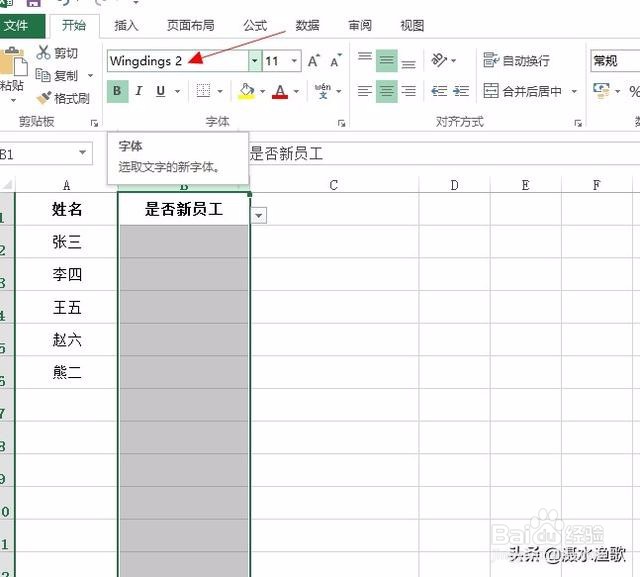
5、发现没有,B列的表格后方出现了倒三角符号,点击后,就出现了选择菜单(选P或O),选P时,单元格中出现√符号,选O时出现×符号。
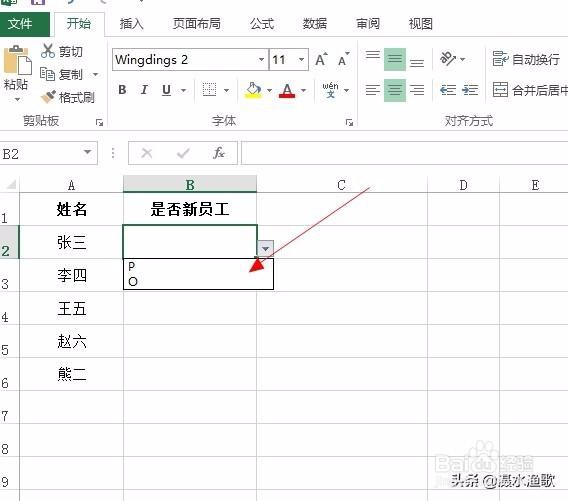
6、如此,就可以很方便地输入√、×符号了,是不是很简单?完成后的效果是这样的(如图)。

